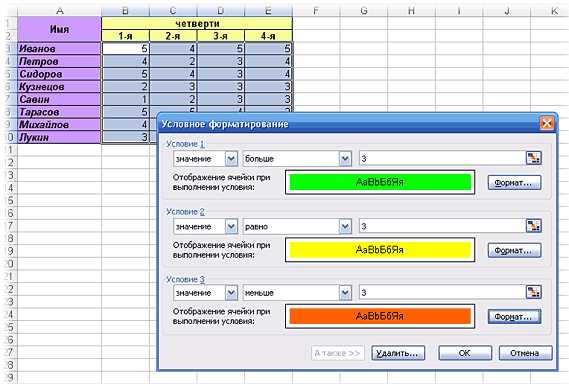
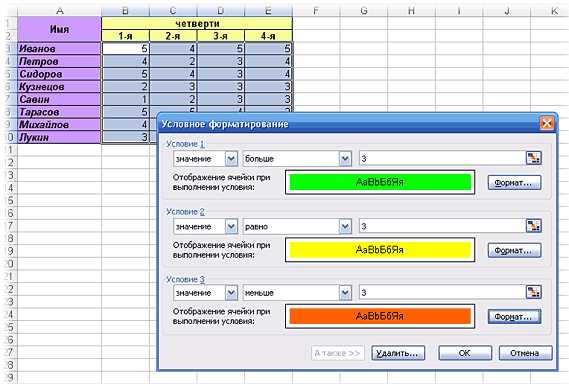
Excel является одним из самых популярных программных инструментов для работы с таблицами и данных. Одна из мощных функций, доступных в Excel, — это форматирование условного, которое позволяет выделять определенные значения в таблице в зависимости от их соответствия заданным условиям.
Форматирование условного становится полезным при работе с большими объемами данных, особенно в случае, когда нужно быстро обнаружить и выделить определенные значения. Например, вы можете использовать форматирование условного для выделения всех значений, которые больше или меньше определенного числа, или для выделения значений, которые соответствуют определенному тексту или дате.
Для использования форматирования условного в Excel вы должны выбрать диапазон ячеек, в котором хотите применить условное форматирование, а затем задать условия, по которым вы хотите форматировать значения. Эти условия могут быть основаны на числовых значениях, значениях текста, значениях даты и времени или даже на формулах.
Когда условное форматирование применено, Excel автоматически выделяет значения, которые соответствуют заданным условиям, используя выбранный вами формат. Например, вы можете указать, чтобы все значения, которые больше 100, были выделены красным цветом или выделены жирным шрифтом. Таким образом, вы сразу увидите, какие значения соответствуют вашим заданным условиям и могли бы потребовать вашего внимания.
Использование форматирования условного в Excel: выделение определенных значений
Использование форматирования условного облегчает анализ данных и обнаружение определенных значений. Например, вы можете настроить выделение всех чисел, больших заданного значения, или отформатировать ячейки с определенным текстом и цветом фона.
Для использования форматирования условного в Excel, вам необходимо сначала выбрать диапазон ячеек, к которым вы хотите применить условное форматирование. Затем вы можете выбрать тип условия, такой как «Больше», «Меньше», «Равно», и т. д., и задать необходимые значения для условия. После этого вы можете выбрать стиль форматирования, который будет применяться к ячейкам, удовлетворяющим заданному условию.
Например, если вы хотите выделить все ячейки с числами, большими 1000, вы можете выбрать диапазон ячеек, затем выбрать условие «Больше» и ввести значение 1000. После этого вы можете выбрать стиль форматирования, например, изменить цвет фона ячеек.
Использование форматирования условного в Excel позволяет вам создавать привлекательные и информативные таблицы данных. Этот инструмент позволяет выделить и визуально отображать определенные значения, что облегчает анализ и интерпретацию данных.
Что такое форматирование условного в Excel?
Одним из основных преимуществ форматирования условного в Excel является его гибкость и многофункциональность. Вы можете настроить правила форматирования, основываясь на числовых значениях, тексте, дате и других характеристиках. Это позволяет добиться максимальной наглядности и удобства при анализе и визуализации данных.
Форматирование условного в Excel может быть использовано для различных целей. Например, вы можете выделить все ячейки с числами больше заданного значения, чтобы быстро найти наибольшие или наименьшие значения в таблице. Также можно использовать форматирование условного для подсветки ошибок в данных, выделения определенных категорий или фильтрации по различным условиям.
Пример использования форматирования условного в Excel:
Представим, что у вас есть таблица с данными о продажах различных товаров. Вы можете использовать форматирование условного, чтобы выделить товары, чьи продажи превышают определенный порог. Например, вы можете указать, что если значение в ячейке превышает 1000, оно должно быть выделено красным цветом. Таким образом, вы сможете быстро определить наиболее успешные и прибыльные товары в вашей таблице.
Форматирование условного в Excel — это мощный инструмент, который помогает визуализировать и анализировать данные с учетом определенных критериев. Он позволяет быстро и наглядно выявить тренды, аномалии или другие особенности данных. Используйте форматирование условного, чтобы привлечь внимание к ключевым значениям в вашей таблице и сделать процесс анализа более эффективным и удобным.
Как использовать форматирование условного в Excel?
Для начала использования форматирования условного в Excel необходимо выбрать ячейку или диапазон ячеек, к которым вы хотите применить форматирование условного. Затем откройте вкладку «Главная» в верхнем меню и найдите раздел «Форматирование условное». В этом разделе можно выбрать из нескольких различных типов форматирования условного, включая выделение значений больше/меньше определенного значения, выделение значений, соответствующих определенным условиям, и многое другое.
После выбора нужного типа форматирования условного, настройте условия, по которым будут выделены нужные вам значения. Например, если вы хотите выделить все ячейки, содержащие значения больше 100, выберите условие «Больше» и укажите значение 100. После этого выберите нужное форматирование (например, изменение цвета заполнения ячейки или шрифта) и нажмите «ОК».
Excel автоматически применит выбранное форматирование условного ко всем ячейкам, соответствующим заданным условиям. Если значения в таблице изменятся и будут соответствовать заданным условиям, форматирование также будет автоматически обновлено. Это позволяет легко отслеживать изменения и выделять важные данные в таблице.
Форматирование условного в Excel — это мощный инструмент, который позволяет пользователю автоматически выделять определенные значения в таблице на основе заданных условий. Он помогает сделать таблицы более понятными и наглядными, а также облегчает анализ данных. Используйте форматирование условного в Excel, чтобы упростить вашу работу с таблицами и быстро выделить важную информацию.
Выделение значений, превышающих заданный порог
Для выделения значений, превышающих заданный порог, можно воспользоваться условным форматированием в Excel. Условное форматирование позволяет автоматически применять определенное форматирование к ячейкам или диапазону ячеек в зависимости от выполнения определенного условия.
Для начала необходимо выбрать диапазон ячеек, в которых нужно осуществить выделение значений. Затем следует перейти на вкладку «Домашняя» и нажать на кнопку «Условное форматирование» в разделе «Форматирование». Из появившегося списка нужно выбрать вариант «Новое правило».
В открывшемся окне необходимо выбрать «Форматировать только ячейки, содержащие значением» и выбрать соответствующий знак сравнения и пороговое значение. Затем нужно выбрать нужное форматирование для выделения значений, превышающих заданный порог.
Например, если нужно выделить все значения в диапазоне, которые больше 100, можно выбрать знак «больше», ввести число 100 и выбрать желаемый цвет или шрифт для выделения таких значений.
После применения условного форматирования, Excel автоматически выделит ячейки, в которых значения превышают заданный порог. Это значительно облегчает анализ данных и помогает быстро обнаружить наиболее важные значения в диапазоне данных.
Выделение значений, удовлетворяющих определенному условию
В Excel существует возможность применять условное форматирование, чтобы выделить определенные значения в таблице, которые удовлетворяют определенному условию. Это очень полезный инструмент, который помогает обнаружить и подчеркнуть важные данные или аномалии, делая их более видимыми.
Одним из примеров использования условного форматирования является выделение всех значений, которые превышают определенное число или условное значение в таблице. Это может быть полезно, например, при отслеживании и анализе продаж, где нужно выделить продукты, которые превышают заданный порог.
Для выделения значений, удовлетворяющих определенному условию в Excel, можно использовать следующие шаги:
- Выберите диапазон ячеек, в которых вы хотите применить условное форматирование.
- Перейдите во вкладку «Главная» на ленте меню и выберите «Условное форматирование» в разделе «Стили» или нажмите правой кнопкой мыши на выбранный диапазон и выберите «Условное форматирование» в контекстном меню.
- Выберите тип условного форматирования, который наилучшим образом соответствует вашим требованиям, например, «Выделить ячейки с большим числом».
- Настройте условие, которое будет определять, какие значения будут выделены. Например, вы можете указать, что значения должны быть больше определенного числа или указанной ячейки.
- Выберите формат, который будет применяться к значениям, удовлетворяющим условию. Например, вы можете выбрать желтый фон или жирный шрифт, чтобы сделать эти значения более заметными.
- Нажмите «ОК», чтобы применить условное форматирование. Ваши значения будут автоматически выделены в соответствии с заданным условием.
Использование условного форматирования в Excel позволяет вам сделать вашу таблицу более информативной и удобной для анализа и визуализации данных. Благодаря возможности выделения значений, удовлетворяющих определенному условию, вы можете более эффективно работать с большим объемом информации и быстро обнаруживать важные факты и паттерны.
Подсветка дубликатов с использованием форматирования условного
Для использования этой функции вам нужно выбрать диапазон данных, в котором хотите найти дубликаты. Затем перейдите в раздел «Условное форматирование» и выберите «Подсветить ячейки правилом». Появится меню с различными вариантами, и вы должны выбрать «Дубликаты значений».
После выбора этого варианта Excel выделит все ячейки, содержащие дубликаты. Вы можете изменить цвет фона, шрифт или использовать другие параметры форматирования, чтобы выделить их еще сильнее. Например, можно сделать цвет фона красным или настроить жирный шрифт для ячеек с дубликатами.
Эта функция особенно полезна при работе с большими объемами данных или таблицами, где сложно или затруднительно визуально обнаружить дубликаты. С помощью форматирования условного можно быстро выделить эти значения и обработать их соответствующим образом, например, удалить или проверить.
Таким образом, использование форматирования условного в Excel для подсветки дубликатов значительно упрощает и ускоряет работу с данными, позволяя быстро обнаруживать и обрабатывать повторяющиеся значения.
Вопрос-ответ:
Что такое подсветка дубликатов на основе форматирования условного?
Подсветка дубликатов на основе форматирования условного — это способ выделения дубликатов в таблице или списке данных с использованием специального форматирования условного. Это позволяет быстро и удобно обнаруживать и отслеживать повторяющиеся значения в наборе данных.
Как работает подсветка дубликатов на основе форматирования условного?
Для создания подсветки дубликатов на основе форматирования условного нужно указать условие, по которому будут выделены дубликаты. Это может быть сравнение значений в одной колонке или сравнение значений в нескольких колонках. Затем выбирается специальный форматированный стиль, который будет применяться к дубликатам. При активации подсветки дубликатов на основе форматирования условного, все ячейки, удовлетворяющие заданному условию, будут автоматически выделены указанным стилем.
Что такое подсветка дубликатов на основе форматирования условного?
Подсветка дубликатов на основе форматирования условного — это способ выделения одинаковых элементов в таблице или документе путем применения определенного цвета или стиля к найденным дубликатам.
Как использовать подсветку дубликатов на основе форматирования условного?
Чтобы использовать подсветку дубликатов на основе форматирования условного, необходимо сначала выделить диапазон ячеек или текст, в котором нужно найти дубликаты. Затем следует открыть панель «Условное форматирование» и выбрать опцию «Выделить ячейки правилами». В списке условий выберите «Дубликаты значений», затем настройте цвет или стиль форматирования для дубликатов и нажмите «Ок». Теперь все дублирующиеся элементы в выделенном диапазоне будут подсвечены выбранным цветом или стилем.

